Publicado el 3 de Febrero del 2020
1.109 visualizaciones desde el 3 de Febrero del 2020
498,6 KB
10 paginas
Creado hace 12a (28/10/2012)
Daniel Córdoba Higueras
DAM 1 Tarda
26 de Octubre de 2012
Particiones de Gparted
1. Añade un disco duro virtual (de 10 GB) en la máquina virtualizada de Linux que has creado.
Creamos disco nuevo
�2. Instalaremos el programa Gparted desde el centro de software de Ubuntu. Inicio - Centro de
software de Ubuntu. Escribimos gparted en la pantalla que nos aparece (buscador) y marcamos el
paquete correspondiente. Una vez instalado vemos como se marca en verde la casilla
correspondiente a dicho paquete.
Ya tenia el Gparted instalado.
3. Vamos a Inicio y buscamos el programa Gparted (Sistema - Administración – Editor de
particiones Gparted) y abrimos el programa.
�4. Seleccionamos el disco a particionar /dev/sdb/. Vamos a Dispositivos – Crear una tabla de
particiones… para llevar a cabo las particiones correspondientes en dicho disco.
�5. Crea una partición primaria de 4Gb con un sistema de ficheros ext4. En la parte de la etiqueta
debes poner “primera partición”.
�6. Con el espacio restante crea otra partición primaria de 3Gb con un sistema de ficheros swap. En
la parte de la etiqueta debes poner “segunda partición”.
�7. Por último, crea una partición extendida con el espacio disponible. En la parte de la etiqueta
debes poner “tercera partición”.
�8. Cambia el tamaño de la primera partición a 3Gb y modifica el tamaño de la segunda partición a
4Gb.
�9. Para finalizar la práctica, debéis dejar el disco con las siguientes particiones: una partición
primaria de 5Gb con un sistema de ficheros ext3 y una partición extendida con un tamaño de 5Gb.
.
Borrar la primera partición y la segunda partición.
�Crear una nueva partición de 5Gb y redimensionar la partición extendida.
�10. Una vez instalado el sistema entra en el terminal y mira como han quedado las particiones (sudo
fdisk –l).
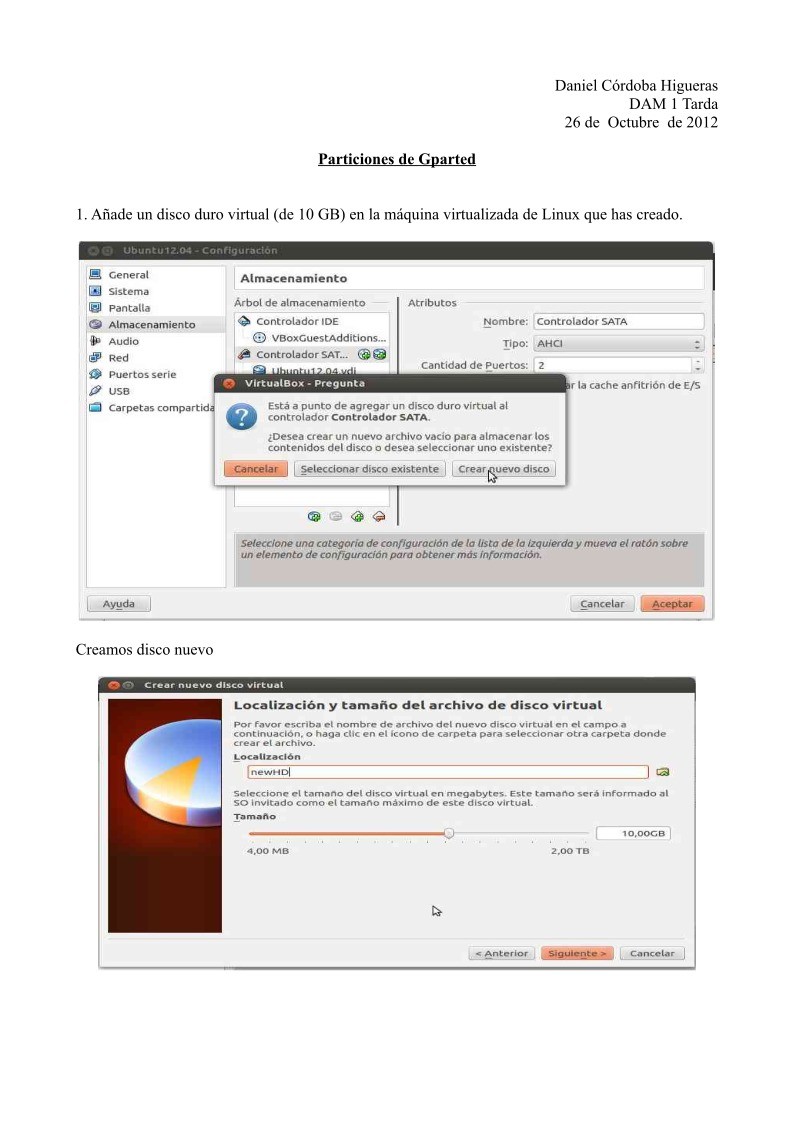

Comentarios de: Práctica Gparted - redimensionar particiones Ubuntu (0)
No hay comentarios